

Cum se schimbă limba în program? Uşor! Alegerea limbii la intrarea în program se realizează din lista propusă. Sistemul nostru de contabilitate a fost tradus în 96 de limbi. Există două moduri de a deschide software-ul în limba dorită.
Puteți face clic pe linia dorită din lista de limbi și apoi apăsați butonul „ START ”, care se află în partea de jos a ferestrei.
Sau faceți dublu clic pe limba dorită.
Când selectați o limbă, va apărea fereastra de conectare la program. Numele limbii selectate și steagul țării cu care această limbă poate fi asociată vor fi afișate în stânga jos.

![]() Aici este scris despre intrarea în program .
Aici este scris despre intrarea în program .

Când selectați limba dorită, toate titlurile din program se vor schimba. Întreaga interfață va fi în limba în care vă este mai convenabil să lucrați. Limba meniului principal, meniului utilizatorului, meniului contextual se va schimba.
![]() Aflați mai multe despre tipurile de meniuri .
Aflați mai multe despre tipurile de meniuri .
Iată un exemplu de meniu personalizat în limba rusă.
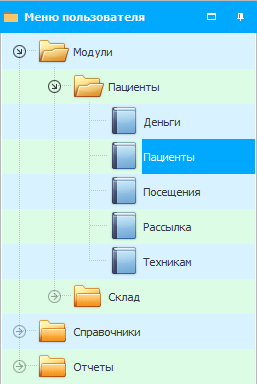
Și aici este meniul utilizatorului în engleză.
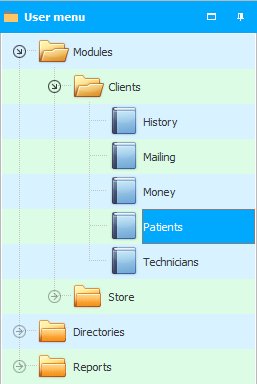
Meniu în ucraineană.
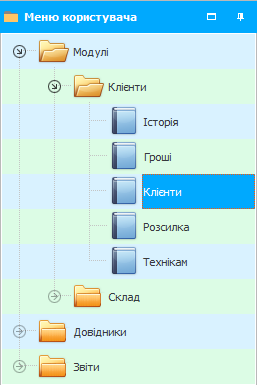
Deoarece există o mulțime de limbi acceptate, nu le vom enumera pe toate aici.

Ceea ce nu va fi tradus sunt informațiile din baza de date. Datele din tabele sunt stocate în limba în care au fost introduse de utilizatori.
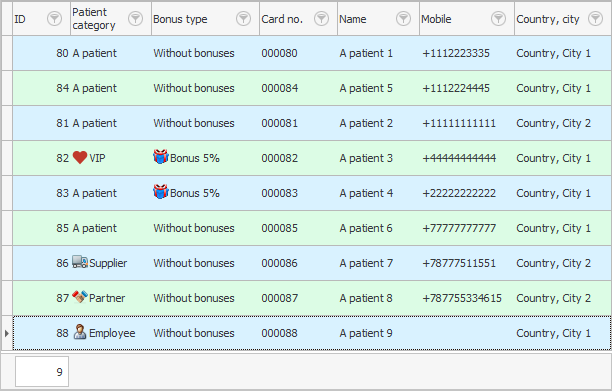
Prin urmare, dacă aveți o companie internațională și angajații vorbesc diferite limbi, puteți introduce informații în program, de exemplu, în engleză, care vor fi înțelese de toată lumea.

Dacă aveți angajați de naționalități diferite, puteți oferi fiecăruia posibilitatea de a-și alege limba maternă. De exemplu, pentru un utilizator, programul poate fi deschis în rusă, iar pentru un alt utilizator - în engleză.

Dacă ați ales anterior o limbă pentru a lucra în program, aceasta nu va rămâne cu dvs. pentru totdeauna. Puteți alege o altă limbă de interfață în orice moment făcând clic pe steag la intrarea în program. După aceea, va apărea o fereastră deja cunoscută pentru alegerea unei alte limbi.


Acum să discutăm problema localizării documentelor generate de program. Dacă lucrați în țări diferite, este posibil să creați diferite versiuni de documente în diferite limbi. Există și o a doua opțiune disponibilă. Dacă documentul este mic, puteți face imediat inscripții în mai multe limbi într-un singur document. Această muncă este de obicei realizată de programatorii noștri . Dar utilizatorii programului „ USU ” au, de asemenea, o mare oportunitate de a schimba singuri titlurile elementelor programului.

Pentru a schimba în mod independent numele oricărei inscripții din program, trebuie doar să deschideți fișierul de limbă. Fișierul de limbă se numește „ lang.txt ”.
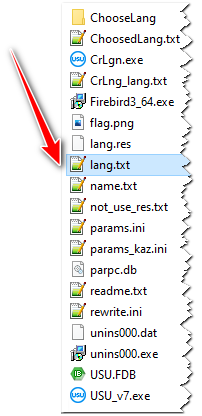
Acest fișier este în format text. Îl puteți deschide cu orice editor de text, de exemplu, folosind programul „ Notepad ”. După aceea, orice titlu poate fi schimbat. Textul care se află după semnul „ = ” trebuie schimbat.
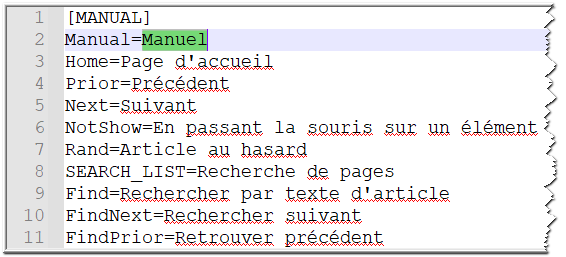
Nu puteți modifica textul înainte de semnul „ = ”. De asemenea, nu puteți modifica textul dintre paranteze drepte. Numele secțiunii este scris între paranteze. Toate titlurile sunt bine împărțite în secțiuni, astfel încât să puteți naviga rapid printr-un fișier text mare.
Când salvați modificările la fișierul de limbă. Va fi suficient să reporniți programul „ USU ” pentru ca modificările să intre în vigoare.
Dacă aveți mai mulți utilizatori care lucrează într-un program, atunci, dacă este necesar, puteți copia fișierul de limbă modificat altor angajați. Fișierul de limbă trebuie să fie localizat în același folder cu fișierul executabil al programului cu extensia „ EXE ”.
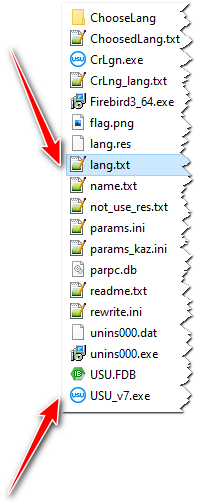
Vezi mai jos pentru alte subiecte utile:
![]()
Sistemul universal de contabilitate
2010 - 2024